|
|
Word 2007で文字を枠線で囲む方法 | ||
Word 2007で文字を枠線で囲む方法 |
|
Q&A番号:012040 更新日:2021/03/03 |
 | Word 2007で、文字を枠線で囲む方法について教えてください。 |
 | 「囲み線」機能を利用して文字を枠線で囲むことで、文章中の特定部分を強調したり、文字列を装飾したりできます。 |
はじめに
Word 2007では、「囲み線」機能を利用すると文字を枠線で囲むことができます。
※ 「囲み線」機能を利用中の文字入力は、通常の文字入力と変わりません。
文字を枠線で囲むことができる(一例)

※ Office製品の詳細については、Microsoft社に確認してください。
 Microsoft Office ヘルプとトレーニング
Microsoft Office ヘルプとトレーニング
操作手順
Word 2007で文字を枠線で囲むには、以下の操作手順を行ってください。
以下の項目を確認してください。
1. 文字を入力しながら枠線で囲む方法
文字を入力しながら枠線で囲むには、以下の操作手順を行ってください。
リボンから「ホーム」タブをクリックして、「フォント」グループから「囲い線」をクリックします。

文字を入力すると、枠線で囲まれて表示されます。
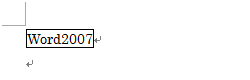
以上で操作完了です。
2. 入力済みの文字を枠線で囲む方法
入力済みの文字を枠線で囲むには、以下の操作手順を行ってください。
枠線で囲みたい文字をドラッグして、範囲選択します。
ここでは例として、以下のように範囲選択します。

リボンから「ホーム」タブをクリックし、「フォント」グループから「囲い線」をクリックします。

以上で操作完了です。
入力済みの文字が、枠線で囲まれたことを確認してください。

補足
また、別々に枠線で囲まれた2つの文字間にあるスペースを削除すると、1つの枠線で囲まれます。
「Word」と「2007」の間にスペースがある状態
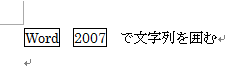
「Word」と「2007」の間のスペースを削除した状態

3. 枠線を解除する方法
枠線を解除するには、以下の操作手順を行ってください。
解除したい枠線をドラッグして、範囲選択します。
ここでは例として、以下のように範囲選択します。

リボンから「ホーム」タブをクリックして、「フォント」グループから「囲い線」をクリックします。
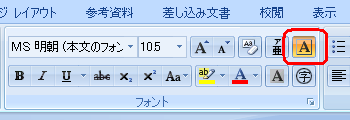
以上で操作完了です。
枠線が解除できたことを確認してください。

このQ&Aに出てきた用語
|
|
|


 Wordで文字を枠線で囲む方法
Wordで文字を枠線で囲む方法







